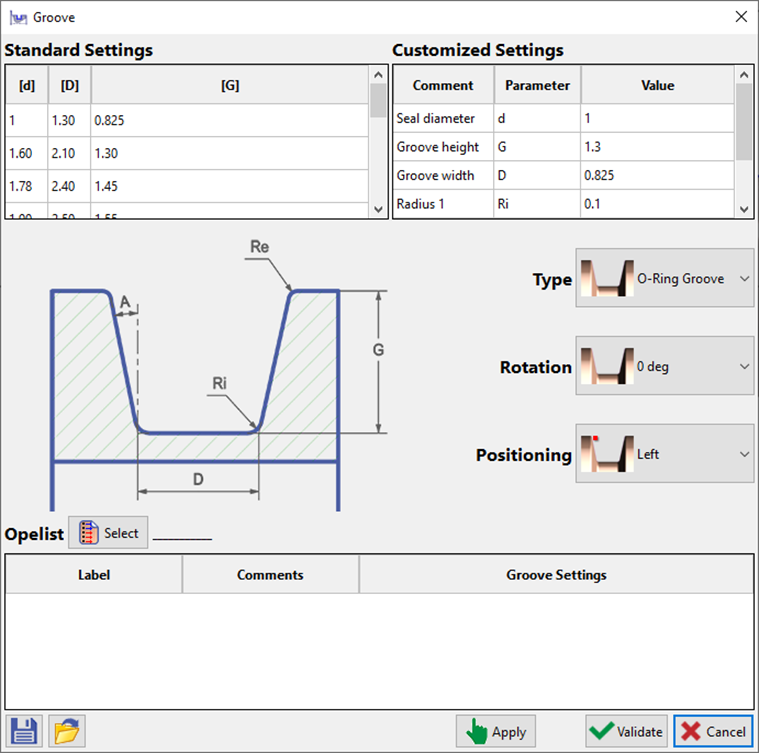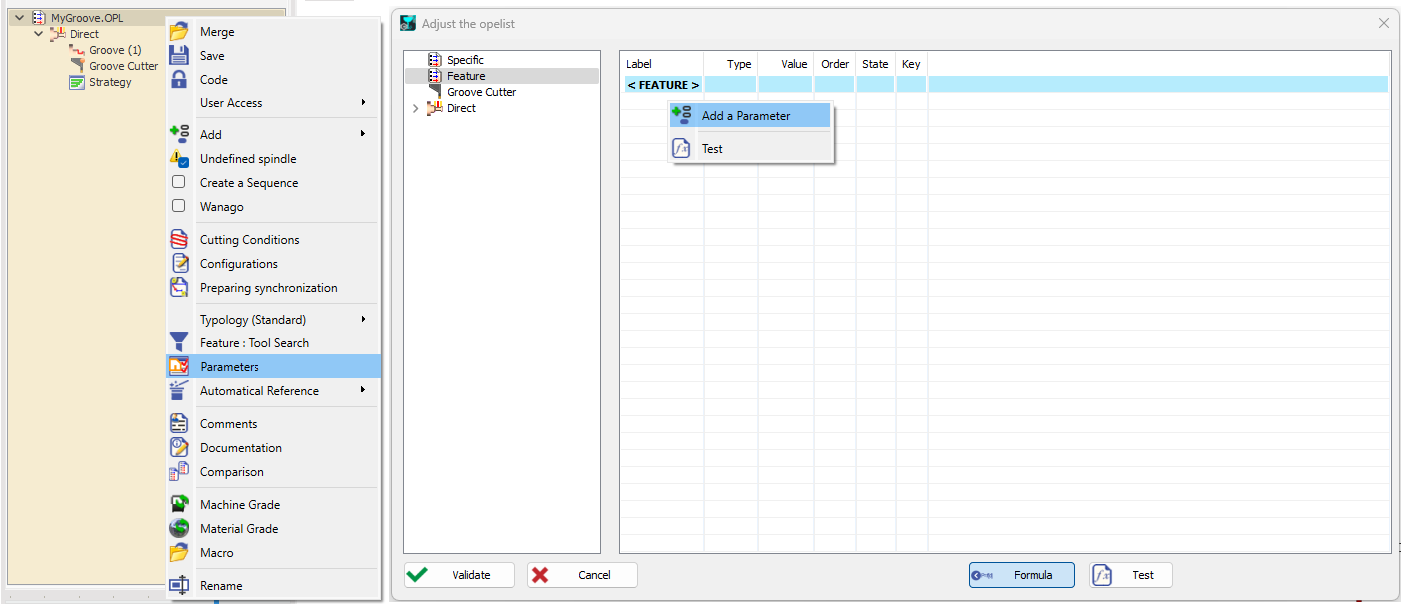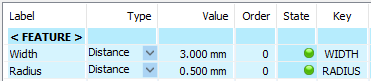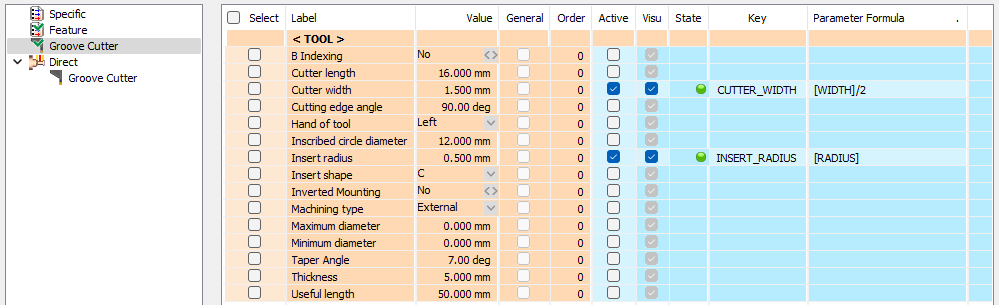Definizione
|
La feature Gola consente di progettare gole standard o personalizzate con opelist assegnati. |
Presentazione della finestra di dialogo
|
Nella feature Gola, è possibile trovare:
|
|
|
Integrando queste funzionalità, il nuovo comando può offrire sia la generazione di gole conformi agli standard sia la flessibilità per le esigenze di lavorazione personalizzate, migliorando la produttività e l'efficienza dell'utente |
|
How to work with Opelist ?
Ecco il flusso di lavoro per definire un Opelist e utilizzarlo nel comando Feature Gola
Create the Opelist
Dal menu Testo, utilizzare Opelist > Crea per creare un Opelist vuoto. Rinominarlo e utilizzare il tasto destro per aggiungere un'operazione Gola diretta ( Aggiungi > Tornitura > Gola > Diretta )
Vedi Gestore Opelist per maggiori dettagli sulla creazione di Opelist
Set Opelist parameters
Fare clic con il pulsante destro del mouse sul nome Opelist per accedere ai parametri Opelist.
Fare clic sul pulsante Formula per visualizzare i parametri avanzati
Fare clic su Feature per visualizzare i parametri della feature e fare clic con il pulsante destro del mouse sull'elenco dei parametri per aggiungere un parametro
Quindi aggiungere 2 parametri di distanza, Larghezza e Raggio, e impostare i loro campi CHIAVE con LARGHEZZA e RAGGIO
Infine, nei parametri Troncatore, collegare la Larghezza placchetta e il Raggio placchetta ai parametri della feature creati in precedenza
Fare clic su Convalida per confermare i parametri e chiudere la finestra di dialogo.
Quindi fare clic su Convalida nel Gestore Opelist per salvare il proprio Opelist.
Use the Opelist
Una volta creato, l'Opelist è visibile nel comando Feature Gola e può essere selezionato. I parametri della gola possono ora essere collegati ai parametri della feature Opelist LARGHEZZA e RAGGIO, per impostare la Larghezza placchetta e il Raggio placchetta.
Machining
La lavorazione della gola può ora essere semplicemente aggiunta all'elenco di lavorazione utilizzando Tornitura > Pezzo > Feature 2d